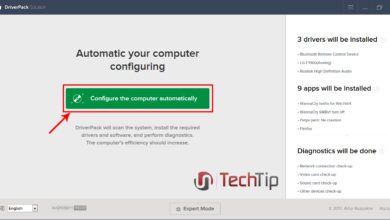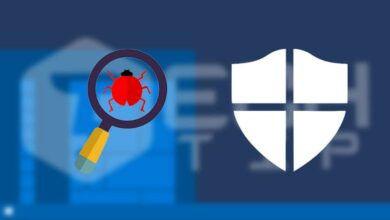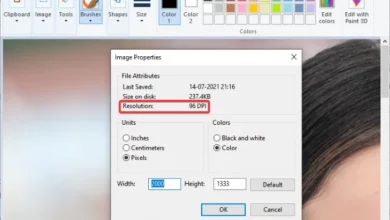نحوه حذف VBScript در ویندوز ۱۱
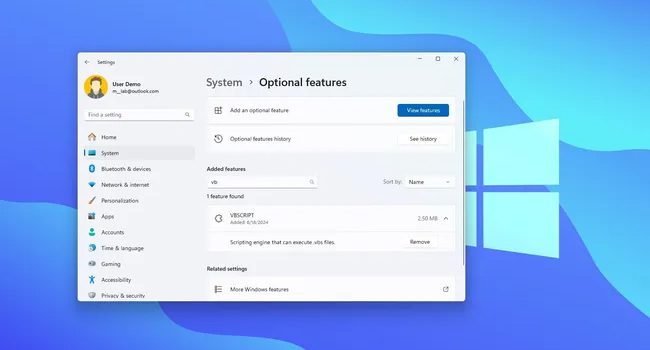
VBScript یک زبان برنامهنویسی ساده است که در گذشته برای ایجاد اسکریپتها و انجام وظایف مختلف در ویندوز استفاده میشد. با گذشت زمان، کاربرد VBScript در ویندوز کاهش یافته و امنیت پایین آن باعث شده تا مایکروسافت به فکر حذف این زبان برنامهنویسی از سیستمعاملهای جدیدش بیفتد. اگر میخواهید VBScript را در ویندوز ۱۱ خود غیرفعال یا حذف کنید، در این راهنما چند روش ساده برای انجام این کار توضیح داده شده است.
چرا باید VBScript را غیرفعال کنیم؟
حذف یا غیرفعال کردن VBScript در ویندوز ۱۱ میتواند امنیت سیستم شما را افزایش دهد، زیرا بسیاری از بدافزارها و ویروسها از این زبان برای نفوذ به سیستم استفاده میکنند. علاوه بر این، اگر از برنامههای قدیمی که به VBScript نیاز دارند استفاده نمیکنید، بهتر است آن را غیرفعال کنید.
چگونه VBScript را در ویندوز ۱۱ حذف کنیم
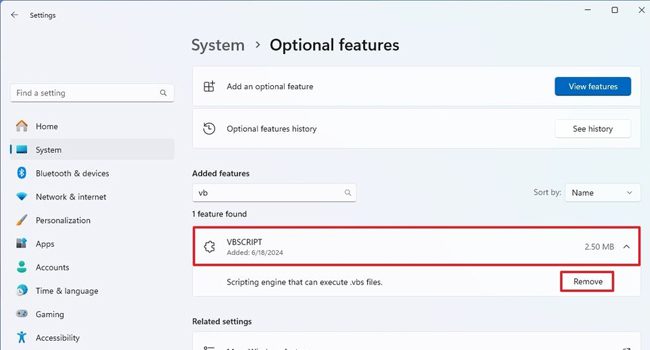
برای حذف قابلیت VBScript در ویندوز۱۱ با استفاده از برنامه تنظیمات امکان پذیر است که در ادامه سعی کرده ایم نحه انجام آن را مورد بررسی قرار دهیم:
- با استفاده از کلید های ترکیبی Win + I برنامه تنظیمات ویندوز ۱۱ را باز کنید.
- از پنل سمت چپ به مسیر System > Optional features بروید.
- روی VBScript کلیک کرده و سپس دکمه Remove را انتخاب کنید.
پس از تکمیل مراحل، سیستم عامل ویژگی VBScript را از رایانه حذف می کند.
VBScript را از تنظیمات نصب کنید
اگر در آینده از حذف این اسکریپت منصرف شدید، همچنان می توانید آن را با استفاده برنامه تنظیمات نصب کنید. در ادامه نحوه انجام آن را آورده ایم:
- بر روی منوی استارت کلیک راست نمونه و سپس در منوی زمینه گزینه Settings را انتخاب کنید.
- مجددا از پنل سمت به مسیر System > Optional features بروید.
- در بخش Add an optional feature بر روی گزینه View Features کلیک کنید.
- عبارت VBScript را جستجو کرده و بهترین نتیجه را انتخاب کنید.
- بر روی گزینه Next کلیک کنید.
- گزینه Add را انتخاب کنید.
پس از تکمیل مراحل، ویژگی VBScript دوباره بر روی رایانه شما نصب می شود.
نحوه حذف VBScript در ویندوز ۱۱ با استفاده از PowerShell
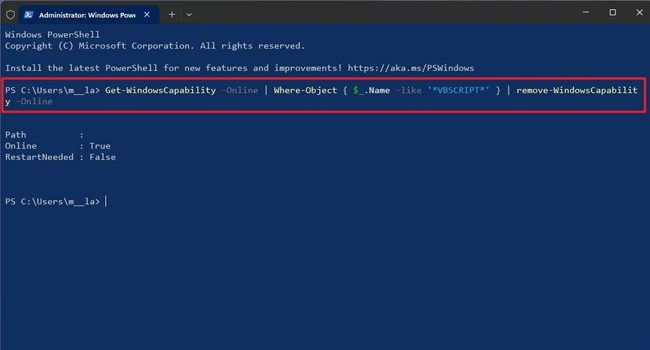
اگر از کاربرانی هستید که علاقه مند به استفاده از کد های برنامه نویسی هستید، همچنان می توانید این اسکریپ را در ویندوز ۱۱ حذف کنید. برای انجام آن می توانید مراحل زیر را دنبال کنید:
- با استفاده از کلید های ترکیبی Win + S کادر جستجوی ویندوز را باز کنید.
- عبارت PowerShell را در کادر متنی تایپ کرده و مناسب ترین شان را انتخاب کنید.
- بر روی برنامه کلیک راست کرده و سپس گزینه Run as administrator را انتخاب کنید.
- در برنامه پاورشل دستور زیر را جایگذاری کرده و سپس کلید Enter را بفشارید.
Get-WindowsCapability -online | Where-Object { $_.Name -like ‘*VBSCRIPT*’ } | Remove-WindowsCapability -online
پس از تکمیل مراحل، دستور PowerShell ویژگی VBScript را از ویندوز ۱۱ حذف می کند.
VBScript را از PowerShell نصب کنید
همچنان می توانید برای حذف اسکریپت VBScript از پاورشل استفاده کنید. در ادامه نحوه انجام آن را آورده ایم:
- با استفاده از کلید های ترکیبی Win + Q کادر جستجوی ویندوز را باز کنید.
- عبارت PowerShell را در کادر متنی جایگذاری کرده و مرتبط ترین گزینه را پیدا کنید.
- بر روی برنامه کلیک راست نمونه و سپس گزینه Run as adminitrator را بزنید.
- اکنون دستور زیر را برای حذف اسکریپ جایگذاری کرده و سپس کلید Enter را بفشارید.
- Get-WindowsCapability -online | Where-Object { $_.Name -like ‘*VBSCRIPT*’ } | add-WindowsCapability -online
پس از تکمیل مراحل، فرمان PowerShell دوباره قابلیت اسکریپت را در ویندوز ۱۱ نصب می کند.
VBScript را حذف کنید
حذف یا غیرفعال کردن VBScript در ویندوز ۱۱ بهراحتی از طریق رجیستری، Group Policy Editor یا مرورگر Internet Explorer قابل انجام است. این کار نهتنها امنیت سیستم شما را افزایش میدهد، بلکه احتمال استفاده از اسکریپتهای مخرب را نیز کاهش میدهد. با دنبال کردن مراحل ساده این راهنما، میتوانید بهراحتی VBScript را در سیستم خود غیرفعال کرده و خیالتان را از این بابت راحت کنید.
امیدوارم این آموزش برایتان مفید بوده باشد! اگر سوال یا مشکلی داشتید، میتوانید در بخش نظرات آن را با ما در میان بگذارید.